Brug af Registreringsfiler og Registreringseditor er ikke et stykke kage for alle. At se komplicerede registreringsstier og ændre filernes værdier kan virke forvirrende for en gennemsnitlig bruger. Men de, der ved, hvad de laver, har det godt i dette miljø.
For at få adgang til registreringsfiler skal du åbne Registreringseditor og gå gennem forskellige stier. Dette kan være en tidskrævende opgave, især hvis du har mange poster at klikke på. Men hvis du allerede har en registreringsdatabase fil gemt på din computer, er det ret nemmere at få adgang til den.
Så i denne artikel skal vi vise dig, hvordan du får adgang til registreringsfiler i Windows 10, og hvordan du eksporterer dem direkte fra Registreringseditor..
Sådan læses registreringsdatabase filer uden import i Windows 10
Hvis du lige har downloadet noget tilpasning af registreringsdatabasen eller har en sikkerhedskopi af din registreringsdatabase, kan du få adgang til det fra den placering, du har gemt det på. Du kan dog ikke bare åbne registreringsdatabasen for at se detaljer om den. Hvis du gør det, tilføjes filen automatisk til dit registreringsdatabase, og du skal bruge registreringseditoren til at kontrollere det.
Da dette ikke er et mål, bliver vi nødt til at finde en anden måde at se detaljer om registreringsfiler i Windows på. For at sige det så simpelt som muligt, vil vi sige, at registreringsdatabase filer kun er tekstfiler med forskellige filtypenavne. Så selvfølgelig, hvis du vil se, hvad en registreringsfil indeholder, skal du bare åbne den med en hvilken som helst teksteditor, og det er hele filosofien.
Hvis du ikke er sikker på, hvordan du gør det, skal du blot følge disse instruktioner:
- Højreklik på den registreringsfil, du vil have adgang til
- Vælg Åbn med ... i genvejsmenuen
- Hvis du gør dette for første gang, vises en teksteditor ikke som en af de første muligheder, så klik bare på Flere apps
- Find nu notesblok, og kontroller det. Sørg for ikke at markere 'Brug altid denne app til at åbne .reg-filer', da det ændrer standardappen til åbning af registreringsdatabase-filer til en god tid.
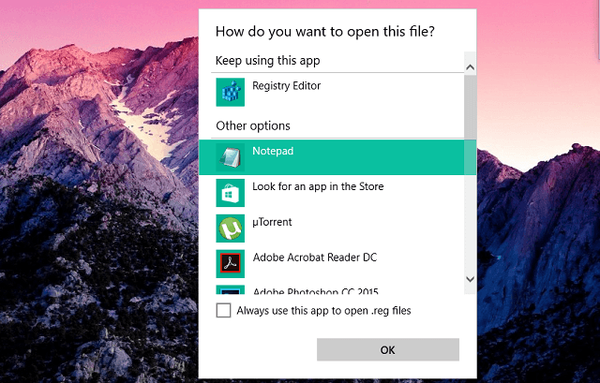
- Klik på OK
Når du gør dette, vises din registreringsdatabase-fil i Notesblok, og du kan se, hvad den indeholder, og redigere den.
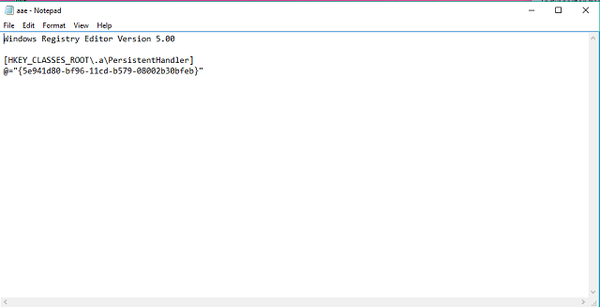
Vi er også nødt til at advare dig om at være meget forsigtig, når du gør dette, fordi udførelse af registreringsdatabase-filen automatisk tilføjer den til registreringsdatabasen. Hvis du ikke ved, hvad du laver, kan du ødelægge dit system.
Sådan gemmes registreringsdatabasefiler i Windows 10
Nu hvor vi ved, hvordan vi får adgang til registreringsfiler i Windows 10, skal vi se, hvordan vi kan gemme dem på vores computer direkte fra Registreringseditor. Hvis du gemmer en registreringsfil, har du stien lige ved hånden, fordi du altid kan få adgang til den ved hjælp af metoden ovenfra.
Her er nøjagtigt hvad du skal gøre for at gemme registreringsfiler i Windows 10:
- Gå til Søg, skriv regedit, og åbn Registreringseditor
- Naviger gennem Registreringseditor til den sti, du vil gemme
- Når du når din 'destination', skal du bare klikke på Filer> Eksporter
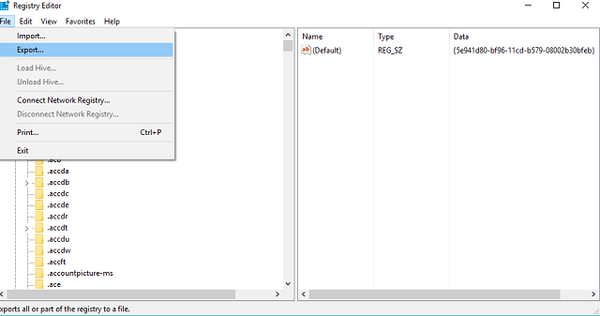
- Vælg det sted, hvor du vil gemme din registreringsfil, og navngiv den
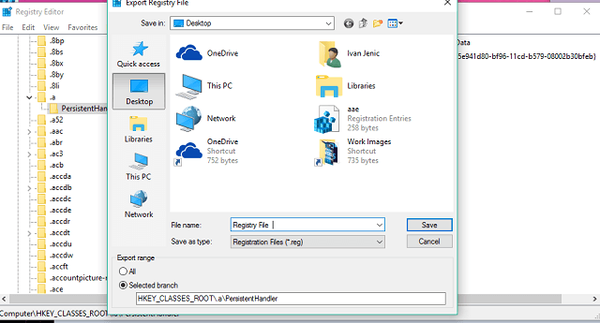
Derefter gemmes din registreringsdatabase-fil nu, og du kan nemt få adgang til den, overføre den til en anden computer og mere.
Som vi nævnte ovenfor, er dette en fantastisk metode til at holde registreringsdatabase stier. Fra og med den tredje store opdatering til Windows 10 (planlagt til april 2017) kan du bruge søgefeltet i Registreringseditor for lettere adgang til registreringsdatabase stier. Alt hvad du skal gøre er at kontrollere stien fra registreringsdatabasen, kopiere den til Registreringseditorens søgefelt, og du bliver automatisk bragt til den. Vi synes bestemt det er lettere end at gennemgå hver registreringsfil individuelt.
Det skulle være alt for vores artikel om adgang til registreringsdatabase-filer i Windows 10. Hvis du har kommentarer, spørgsmål eller forslag, er du velkommen til at fortælle os i kommentarerne nedenfor.
 Friendoffriends
Friendoffriends



